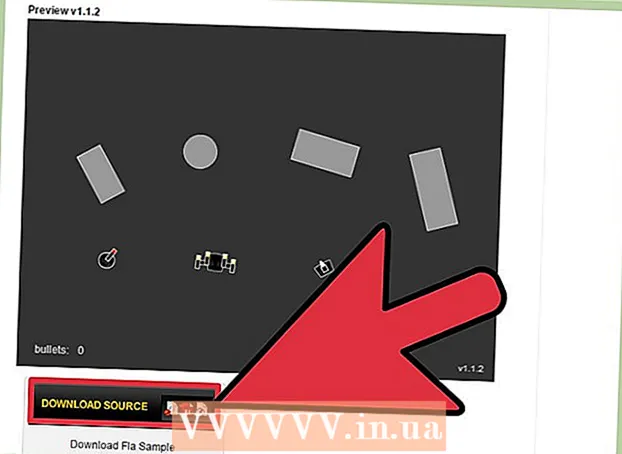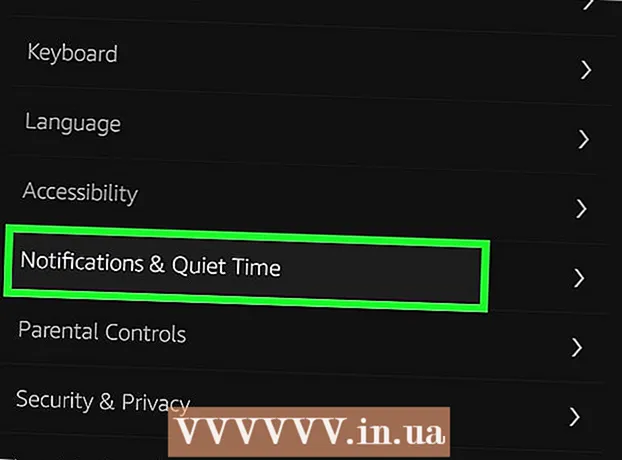Schrijver:
Randy Alexander
Datum Van Creatie:
27 April 2021
Updatedatum:
1 Juli- 2024

Inhoud
Apple digitaal media-apparaat - Met Apple TV kunnen gebruikers video's bekijken, tv kijken en online naar muziek luisteren terwijl ze een snelle internetverbinding gebruiken. Apple TV is zeer compatibel met andere Apple-producten en internet-tv. U moet een HDMI-, Ethernet- of Wi-Fi-verbinding gebruiken om Apple TV in te stellen.
Stappen
Deel 1 van 4: hardwareverbinding
Instrumenten voorbereiden. Apple TV-productset bevat tv, netsnoer en afstandsbediening. U kunt alleen een Apple TV op een HDTV aansluiten en er moet een HDMI-kabel worden voorbereid. De HDMI-kabel is niet inbegrepen in de Apple-productset, je kunt deze kopen in een elektronicawinkel of online. Voor HDMI-kabels zijn het instapniveau en de dure niet veel verschillend. U moet uw Apple TV ook verbinden met een netwerkverbinding via Wi-Fi of een Ethernet-kabel.
- De Apple TV van de eerste generatie zou kunnen worden aangesloten met een componentkabel (5 miljoen), maar in de nieuwere versie kan deze niet worden gebruikt.
- Als je je Apple TV wilt aansluiten op je thuistheatersysteem, heb je een optische audiokabel (S / PDIF) nodig.

Plaats de Apple TV in de buurt van de tv en het stopcontact. Zorg ervoor dat de kabels niet te strak komen te staan bij het aansluiten van apparaten. U moet de Apple TV een open ruimte geven, want tijdens het gebruik genereert het apparaat warmte.- Als u een sterke verbinding met de router gebruikt, vergeet dan niet om een Ethernet-kabel te gebruiken.
Verbind Apple TV via HDMI met een HDTV of thuisbioscoopapparaat. Je vindt de HDMI-poort aan de achterkant of naast de HDTV, of aan de achterkant van je thuisbioscoopapparatuur. Een HDTV kan een of meer HDMI-poorten hebben. Sommige oudere HDTV's hebben geen HDMI-poort.
- Noteer de naam van de HDMI-poort die op de Apple TV is aangesloten. Hier is de tip voor het selecteren van de juiste ingangspoort bij het inschakelen van de tv.

Sluit het ene uiteinde van de voedingskabel aan op de Apple TV en het andere uiteinde op een voedingsbron. Wees voorzichtig, u kunt een bliksembeveiligde stroombron aansluiten.
Sluit een Ethernet-kabel aan (indien mogelijk). Als u verbinding maakt met het netwerk via Ethernet, sluit u de kabel aan op de achterkant van de Apple TV en de router of netwerkswitch. Als u verbinding maakt via Wi-Fi, hoeft u zich geen zorgen te maken over deze stap.

Sluit Apple TV aan op uw thuisbioscoop (optioneel). Gewoonlijk zendt de Apple TV het geluid via een HDMI-kabel naar de tv. Als u echter een luidsprekertelefoon gebruikt, kunt u deze met een optische audiokabel (S / PDIF) op uw Apple TV aansluiten. Sluit de kabel aan op de achterste poort van de Apple TV en de bijbehorende poort op de receiver of tv. advertentie
Deel 2 van 4: Apple TV installeren
Schakel de tv in om de invoerpoort te selecteren. Druk op de knop "Input" of "Source" op de afstandsbediening van de tv om de HDMI-poort te selecteren die u gebruikt om verbinding te maken met uw Apple TV. Normaal gesproken wordt Apple TV automatisch ingeschakeld, u ziet een menu met taalselectie. Als u het menu niet ziet, controleert u de verbinding opnieuw en drukt u op de middelste toets om uw Apple TV te bedienen.
Selecteer taal. Gebruik de bedieningselementen om de weergavetaal te selecteren. Gebruik de middelste knop op de afstandsbediening om deze te selecteren.
Netwerk connecties. Als u verbinding maakt met het netwerk via een Ethernet-kabel, zal Apple TV automatisch het netwerk detecteren en verbinding maken. Als u verbinding maakt via Wi-Fi, ziet u een lijst met draadloze netwerken. Selecteer het netwerk waarmee u verbinding wilt maken. Voer het wachtwoord in als het netwerk is beveiligd.
Wacht tot de Apple TV is geactiveerd. Mogelijk moet u een paar minuten wachten voordat de Apple TV doorgaat met de begininstellingen. Nadat u de installatie hebt voltooid, wordt u gevraagd of u wilt deelnemen aan het gegevensverzamelingsprogramma van Apple.
Controleer op updates. Apple TV werkt het beste wanneer deze is bijgewerkt naar de nieuwste software. U kunt controleren op updates via het menu Instellingen.
- Open de app Instellingen op het startscherm van Apple TV.
- Open de optie "Algemeen" en selecteer "Software bijwerken". Apple TV controleert op beschikbare updates en installeert deze.
Deel 3 van 4: Verbinding maken met iTunes
Open de Instellingen-app op Apple TV. Je vindt deze app op het Apple TV-startscherm.
Selecteer "iTunes Store" in het menu Instellingen. Log in met uw Apple ID en wachtwoord. Momenteel hebt u toegang tot iTunes-materiaal dat is gekocht op Apple TV. Tegelijkertijd kunt u uw thuiscomputer via Home Sharing verbinden met Apple TV.
Werk iTunes bij naar versie 10.5 of hoger op de computer. De meeste mensen gebruiken een nieuwere versie van iTunes omdat versie 10.5 vrij oud is. Maar u moet minimaal versie 10.5 gebruiken om uw iTunes-bibliotheek met Apple TV te delen.
- Als je iTunes op een Mac wilt updaten, gebruik dan de "Software Update" optie in het Apple-menu om te updaten. Voor Windows-computers: klik op het menu "Help" en selecteer "Controleren op updates".
Klik op het menu Bestand in iTunes en selecteer "Thuisdeling" → "Thuisdeling inschakelen". Voer uw Apple ID en wachtwoord in en klik op Thuisdeling inschakelen.Dit activeert de Home Sharing-functie op iTunes, waardoor u uw iTunes-bibliotheek kunt delen met andere computers en apparaten (inclusief Apple TV).
- Herhaal het bovenstaande proces voor alle computers waarmee u verbinding wilt maken.
Open de Instellingen-app op Apple TV. U kunt terugkeren naar het scherm door op de knop "Menu" op de afstandsbediening te drukken.
Selecteer "Computers" in het menu Instellingen. Kies "Schakel optie voor thuisdeling in", en kies vervolgens om Apple ID te gebruiken aangemeld bij iTunes. U kunt een andere Apple ID gebruiken als u Thuisdeling instelt met een ander account. advertentie
Deel 4 van 4: Apple TV kijken
Toegang tot materiaal dat is gekocht op iTunes. U kunt gekochte films of tv-programma's bekijken nadat u uw Apple TV met uw iTunes-account heeft verbonden. Recent gekochte inhoud wordt bovenaan het startscherm weergegeven. U kunt de bibliotheek met "Films", "Tv-programma's" en "Muziek" selecteren om de iTunes Store en alle gekochte inhoud te bekijken.
Gebruik een online kijkapplicatie. De Apple TV wordt geleverd met verschillende apps waarmee je online video's kunt bekijken. Veel applicaties, waaronder Netflix en Hulu +, vereisen een lidmaatschapsbijdrage om video's te bekijken.
Bekijk gedeelde iTunes-bibliotheek. Als je thuisdeling hebt ingeschakeld op al je apparaten, heb je toegang tot veel verschillende bibliotheken via de optie "Computers" op het startscherm. Zo worden alle computers waarop thuisdeling is ingeschakeld in het netwerk, weergegeven op iTunes. Selecteer de computer die u wilt streamen en open de bibliotheek om video's en muziek te kiezen. advertentie